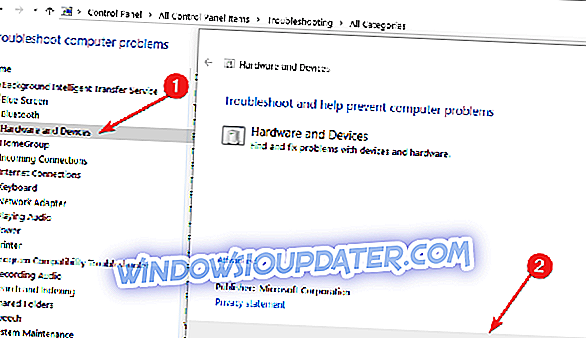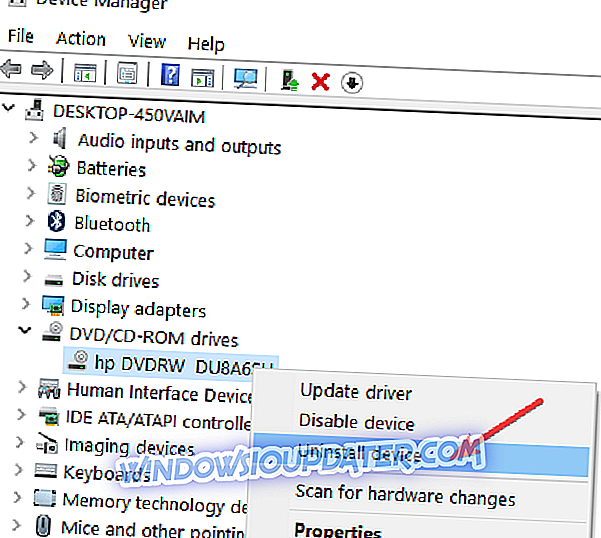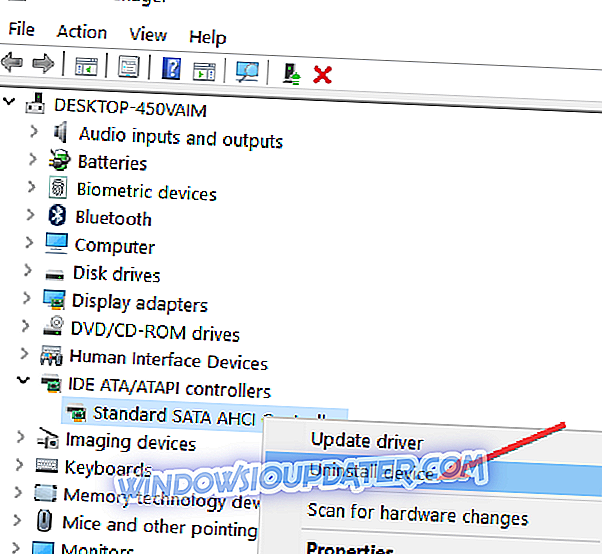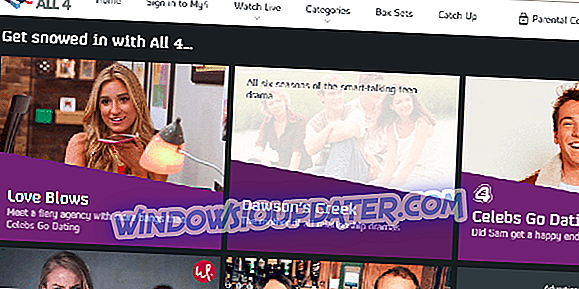Comment puis-je résoudre les problèmes de lecteur de CD-ROM?
- Correction du lecteur de CD-ROM manquant à l'aide de l'invite de commande
- Exécuter le dépanneur matériel et périphérique
- Désinstallez les pilotes de CD / DVD ROM
- einstall des contrôleurs IDE ATA / ATAPI
Après la mise à niveau de Windows XP ou Windows 7 vers Windows 8.1 ou Windows 10, vous pouvez rencontrer des difficultés en ce qui concerne le lecteur de CD-ROM. Habituellement, dans ce cas, le CD-ROM n’est pas cassé, mais le système d’exploitation Windows 10, Windows 8.1 ne parvient pas à le détecter.

Si le lecteur de CD-ROM est manquant dans votre explorateur, si vous essayez d'insérer un CD, il ne le reconnaîtra pas. Dans ce cas, vous devez voir si vous pouvez détecter le lecteur de CD-ROM à partir du BIOS de votre PC. Si vous le pouvez, suivez les instructions ci-dessous ou une explication détaillée sur la résolution des problèmes liés au CD-ROM sous Windows 10, Windows 8.1.
Comment résoudre les problèmes de lecteur de CD-ROM sous Windows 10, 8.1
1. Corrigez le lecteur de CD-ROM manquant à l'aide de l'invite de commande
- Déplacez le curseur de la souris dans le coin gauche de votre écran.
- Cliquez (clic droit) dans le menu Démarrer.
- Nous devrons exécuter «Invite de commandes en tant qu’administrateur».
- Tapez dans le menu de démarrage "cmd" puis appuyez et maintenez les boutons "Ctrl", "Shift" et "Entrée" (cela lancera l'invite de commande en tant qu'administrateur).
- Dans la fenêtre d'invite de commande, vous devez taper la commande suivante: reg.exe ajouter "HKLMSystemCurrentControlSetServicesatapiController0" / f / v EnumDevice1 / t REG_DWORD / d 0x00000001
- Après avoir tapé la commande exactement comme indiqué ci-dessus, appuyez sur la touche «Entrée» du clavier.
- Redémarrez votre PC Windows 10, 8.1.
- Retournez dans l'explorateur et voyez si votre CD-ROM s'affiche correctement.
2. Exécutez l'utilitaire de résolution de problèmes matériel et périphérique
- Appuyez et maintenez enfoncé le bouton «Fenêtre» et le bouton «R».
- Tapez dans la fenêtre qui apparaît "Panneau de configuration"
- Maintenant dans la boîte de recherche présentée dans «Panneau de configuration», tapez «Dépannage».
- Cliquez (clic gauche) sur «Matériel et audio» dans la fenêtre de dépannage.
- Cliquez (clic gauche) sur «Matériel et périphériques».
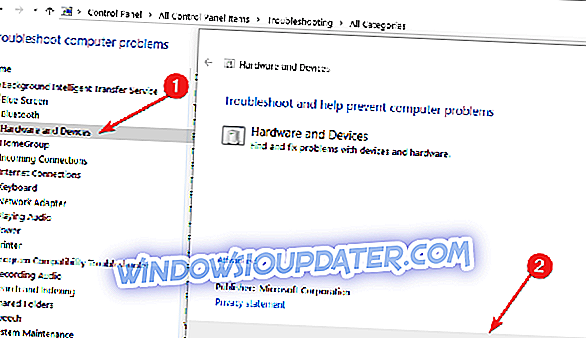
- Laissez Windows 10, 8.1 terminer la vérification.
- Redémarrez le PC et vérifiez si votre lecteur de CD-ROM apparaît dans l'explorateur.
Sous Windows 10, vous pouvez lancer le Dépannage du matériel et des périphériques à partir de la page Paramètres, comme indiqué dans la capture d'écran ci-dessous.

3. Désinstallez les pilotes de CD / DVD ROM
- Appuyez et maintenez les boutons “Windows” et “R”.
- Tapez dans la fenêtre qui apparaît "devmgmt.msc"
- Accédez aux pilotes de CD / DVD ROM à gauche et développez-le.
- Cliquez (clic gauche) sur les pilotes.
- Cliquez (clic gauche) sur "Propriétés"
- Cliquez (clic gauche) sur l'onglet qui dit “Désinstaller”
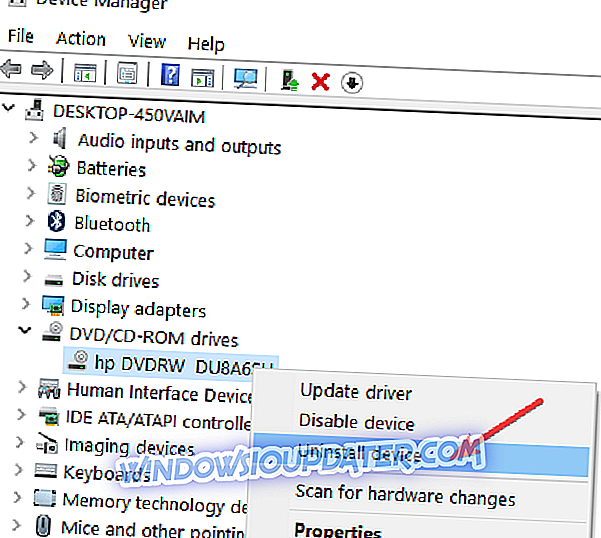
- Cliquez (clic gauche) sur «OK»
- Téléchargez sur le site Web du fabricant le pilote correspondant à votre CD-ROM.
- Après avoir téléchargé le pilote, cliquez (clic droit) sur le fichier exécutable de ce pilote.
- Cliquez (clic gauche) sur «Propriétés» et accédez à l'onglet «Compatibilité».
- Cochez la case en regard de «Exécuter ce programme en mode de compatibilité» et sélectionnez Windows 7.
- Cliquez (clic gauche) sur «OK», puis essayez d'installer ce programme en l'exécutant avec l'option «Exécuter en tant qu'administrateur».
4. Réinstallez les contrôleurs IDE ATA / ATAPI
Si le problème persiste, essayez de désinstaller les pilotes ATA / ATAPI. Vous devrez ensuite les réinstaller et vérifier si cette solution de contournement a résolu votre problème.
- Accédez aux lecteurs de DVD / CD-ROM et au lecteur du contrôleur IDE ATA / ATAPI dans le Gestionnaire de périphériques.
- Cliquez avec le bouton droit sur chaque lecteur répertorié sous Contrôleurs IDE ATA / ATAPI> sélectionnez Désinstaller
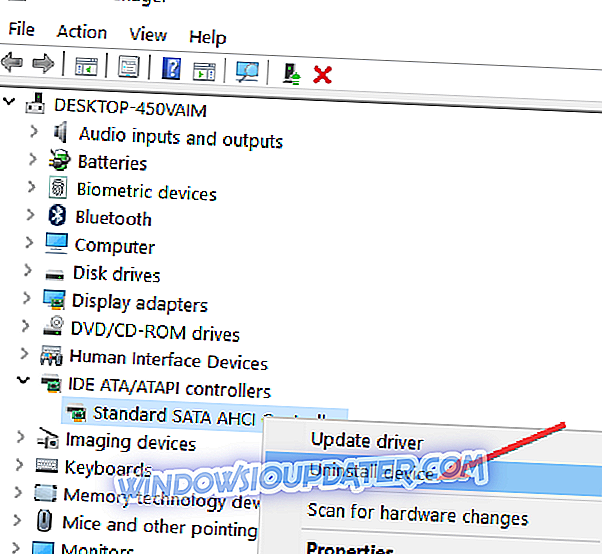
- Allez à Action> Rechercher les modifications sur le matériel
- Redémarrez votre ordinateur pour réinstaller les pilotes ATA / ATAPI.
Voici quelques options que vous pouvez utiliser pour résoudre les problèmes de détection de votre CD-ROM. Mais si vous rencontrez toujours des problèmes avec votre matériel ou si vous voulez simplement les éviter à l'avenir, nous vous recommandons fortement de télécharger cet outil (100% sûr et testé par nous) pour résoudre divers problèmes liés au PC, tels qu'une défaillance matérielle, mais aussi perte de fichiers et logiciels malveillants.
Si vous avez des questions à ce sujet, veuillez nous le faire savoir dans les commentaires ci-dessous. Laquelle des solutions énumérées ci-dessus vous aide à résoudre le problème?